چه برای نوشتن یادداشت های مهم، ایجاد یک یادداشت سریع برای آینده، یا ایجاد لیست کارهایی که باید انجام شود،از یادداشت استفاده می کنید،اکثر کاربران آیفون به شدت به برنامه یادداشت متکی هستند. اما اگر آن یادداشت ایجاد شده برای حفظ امنیت داده ها گم شود، چه؟ نگران نباشید، ما می توانیم به شما در یافتن و بازیابی یادداشت های آیفون ناپدید شده در چند مرحله ساده کمک کنیم.با این حال، چرا یادداشت های آیفون ناپدید می شوند؟ شاید به دنبال پوشه اشتباه یا حساب اشتباهی بودید یا به طور تصادفی حذف شده اند یا یک خطای سیستم باعث این مشکل شده است. مشکل هرچه که باشد، 6 راه حل ارائه شده در این مقاله سلام دنیا به شما کمک می کند یادداشت ها را در آیفون خود بازیابی کنید.
6 راه حل برای پیدا کردن و برگرداندن نوت های پاک شده در آیفون
1. بررسی پوشه Recently Deleted Notes در آیفون
بیایید با این فرض شروع کنیم که یادداشت ناپدید شده به طور تصادفی حذف شده است. خبر خوب این است که برنامه یادداشت ها را به مدت 30 روز از تاریخ حذف آنها ذخیره می کند. در اینجا نحوه بازیابی یادداشت های حذف شده در آیفون آورده شده است.
حتما بخوانید: آموزش استفاده از برنامه ضبط یادداشت صوتی آیفون
مرحله 1: برنامه Notes را باز کنید و روی آیکون < back ضربه بزنید تا لیست پوشه ها را ببینید.
مرحله 2: در اینجا، پوشه Recently Deleted را انتخاب کنید.
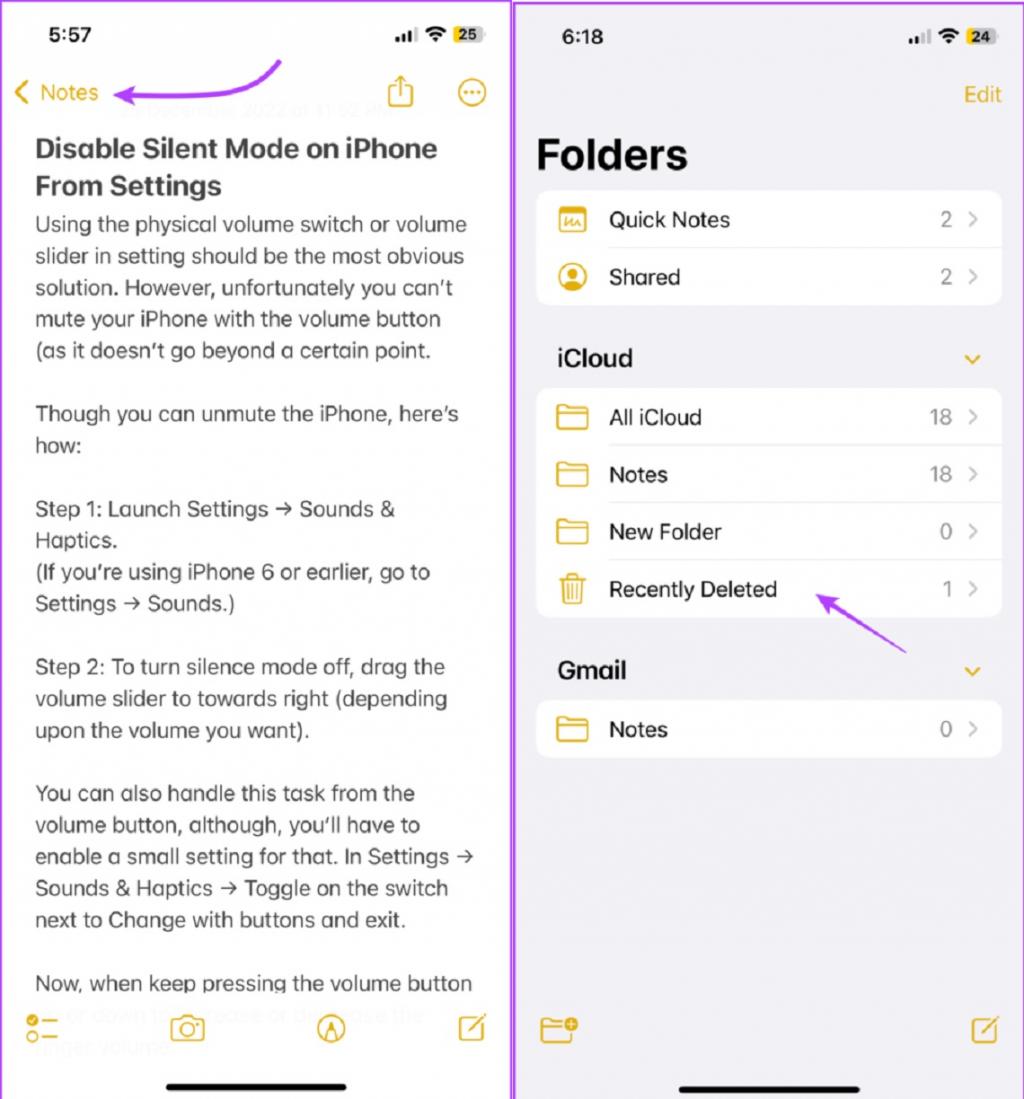
مرحله 3: به دنبال یادداشت ناپدید شده باشید.
مرحله 4: اگر پیدا شد، روی Edit از گوشه سمت راست بالا ضربه بزنید.
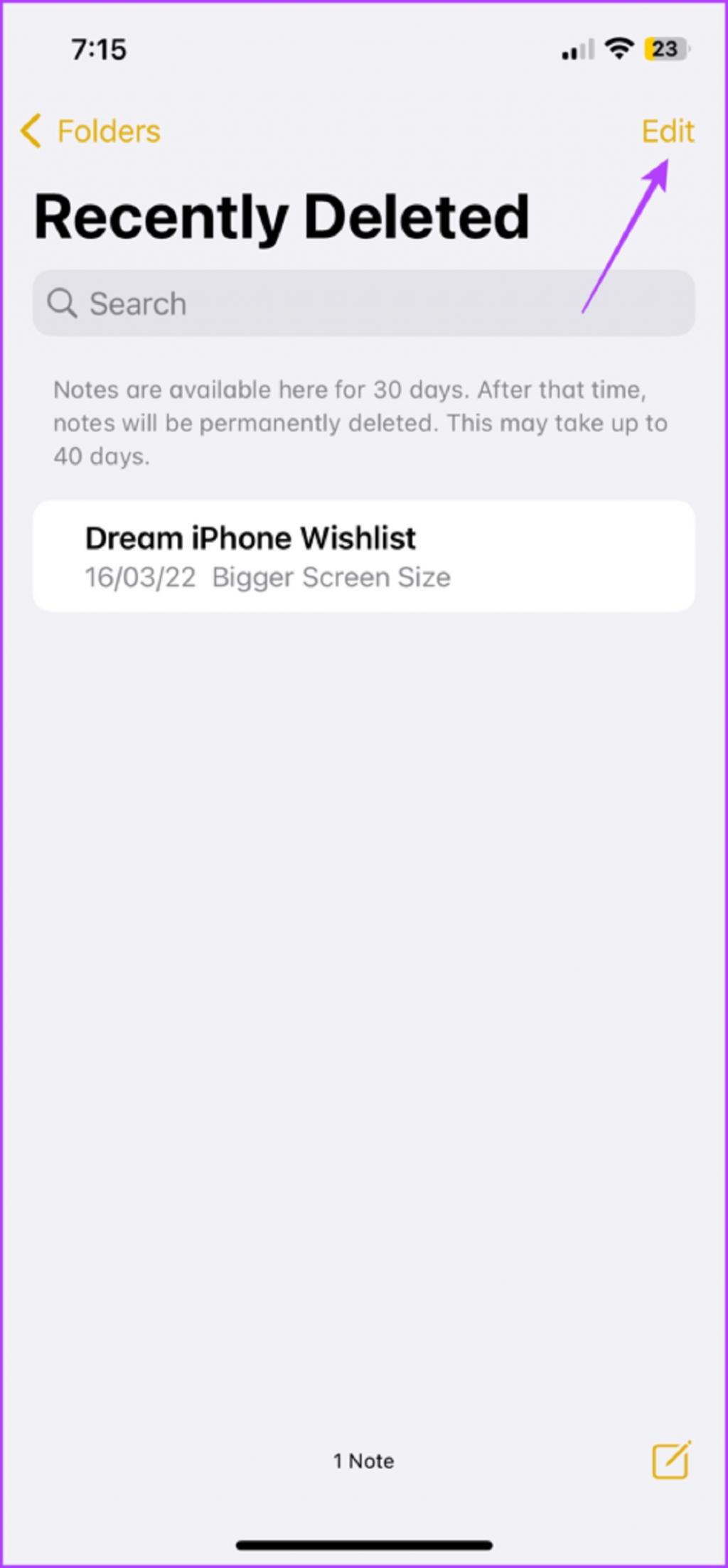
مرحله 5: یادداشت یا یادداشت هایی که می خواهید منتقل کنید را انتخاب کنید.
حتما بخوانید: روش آندو کردن و حذف یادداشت اشتباه در برنامه نوت آیفون
مرحله 6: روی Move ضربه بزنید و پوشه را انتخاب کنید.
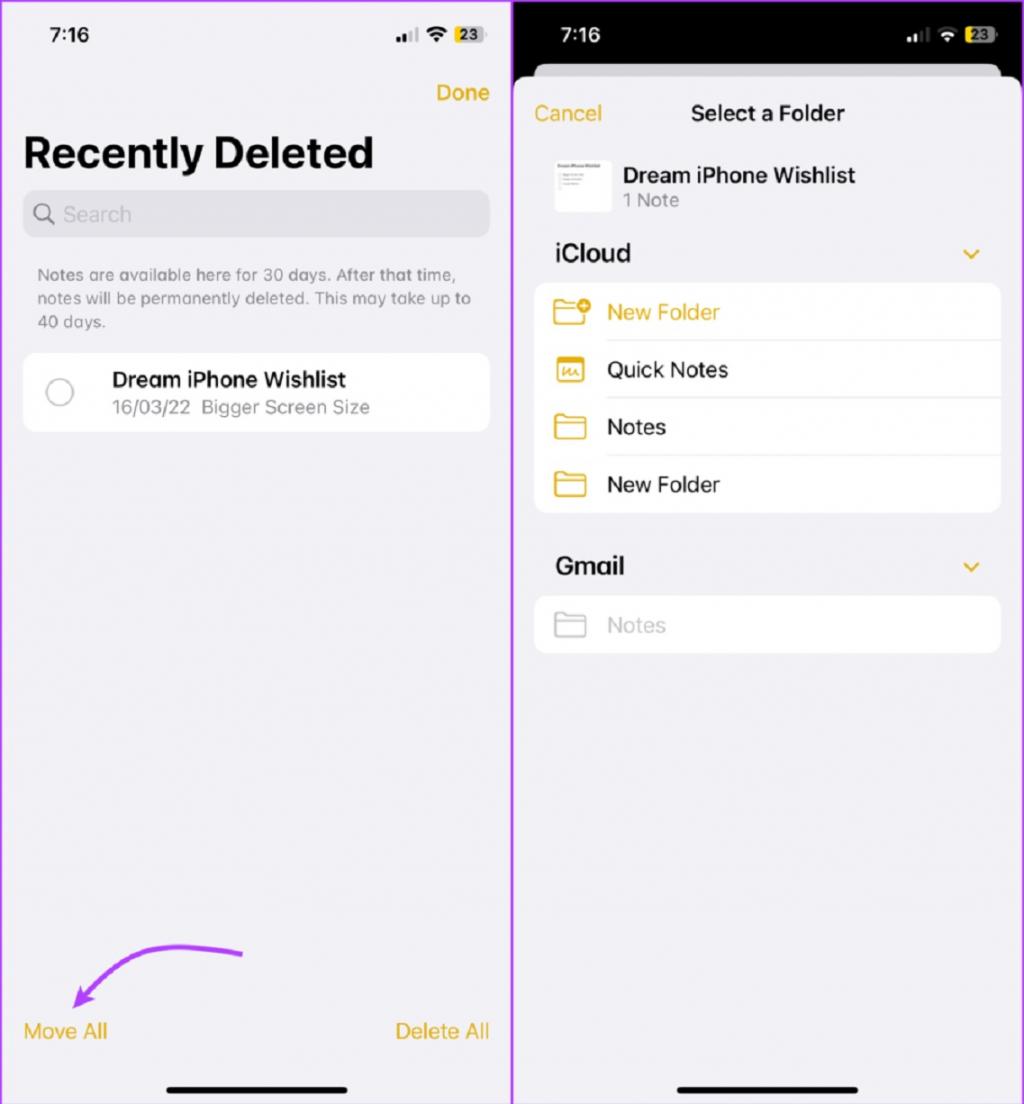
نکته قابلتوجه این است، اگر یادداشتهای شما با یک اکانت شخص ثالث مانند Gmail یا Dropbox همگامسازی شوند، ممکن است این مرحله متفاوت باشد. در این صورت، پوشه Bin آن اکانت را از ایمیل بررسی کنید. پس از یافتن، یادداشت را کپی کرده و در یادداشت جدیدی در برنامه یادداشتها قرار دهید.
بازیابی یادداشت های ناپدید شده آیفون
2. استفاده از جستجو برای یافتن یادداشت های گمشده در آیفون
اگر نتوانستید یادداشت را در پوشه Recently Deleted پیدا کنید، قدم بعدی جستجوی یادداشت گم شده در برنامه Notes است.
مرحله 1: برنامه Notes را در آیفون خود باز کنید.
مرحله 2: از آیکون < back برای دیدن لیست پوشه ها استفاده کنید.
مرحله 3: صفحه را به سمت پایین بکشید تا نوار جستجو نمایان شود.
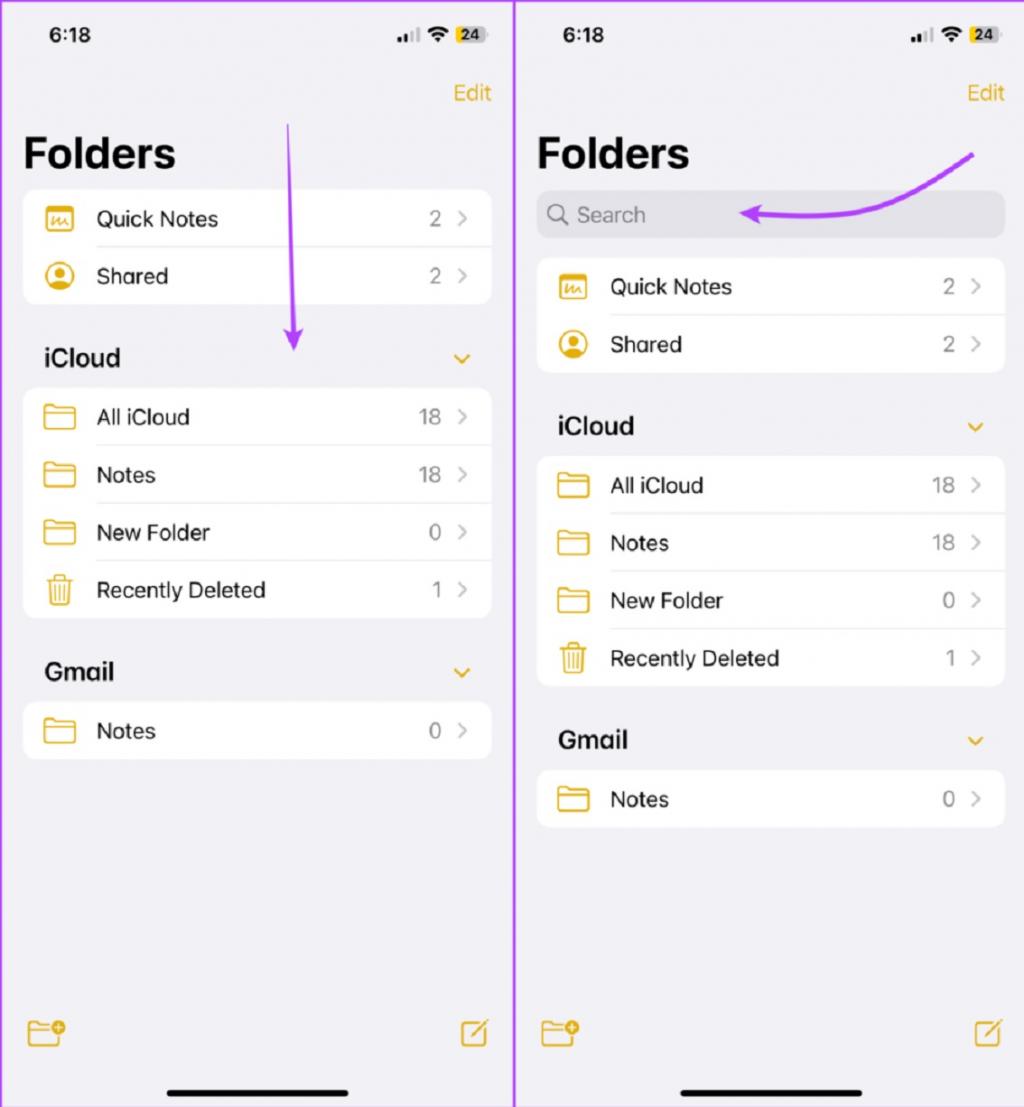
مرحله 4: در نوار جستجو، به دنبال یادداشت گم شده بگردید (عنوان یادداشت یا عبارتی از یادداشت ناپدید شده را تایپ کنید).
نکته: دستههایی مانند یادداشتهای اشتراکگذاری شده، یادداشتهای دارای برچسب و غیره را برای محدود کردن کار خود انتخاب کنید.
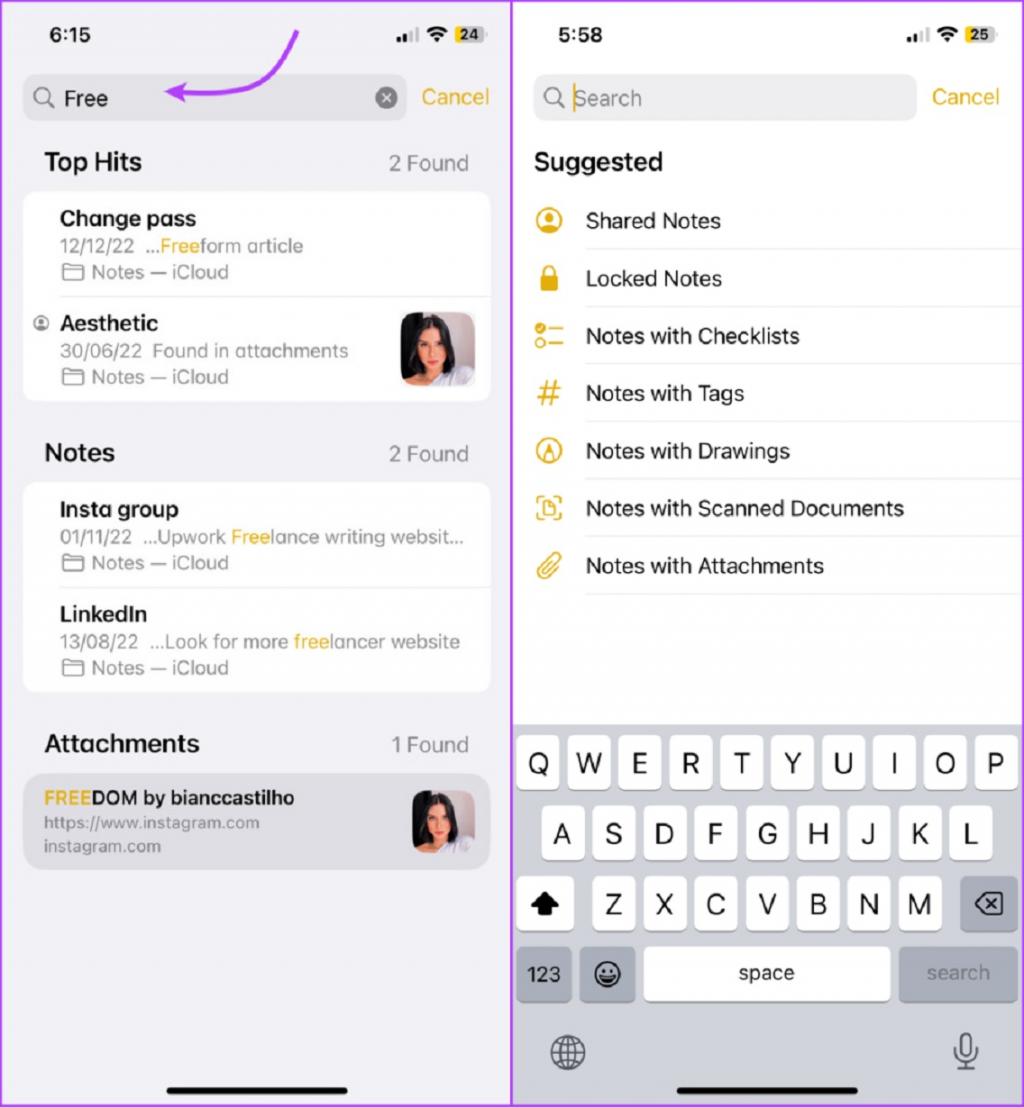
مرحله 5: اگر یادداشت گم شده را در نتایج جستجو پیدا کردید، می توانید
- یادداشت را باز کنید و چیزی را ویرایش کنید، با این کار آن را به بالای لیست یادداشت ها می رساند.
- یادداشت را طولانی فشار دهید ← Pin را انتخاب کنید. حالا می توانید آن را به صورت پین شده در بالای پوشه آن مشاهده کنید.
- یادداشت را طولانی فشار دهید ← Move ← تغییر یادداشت به پوشه دلخواه یا جدید را انتخاب کنید.
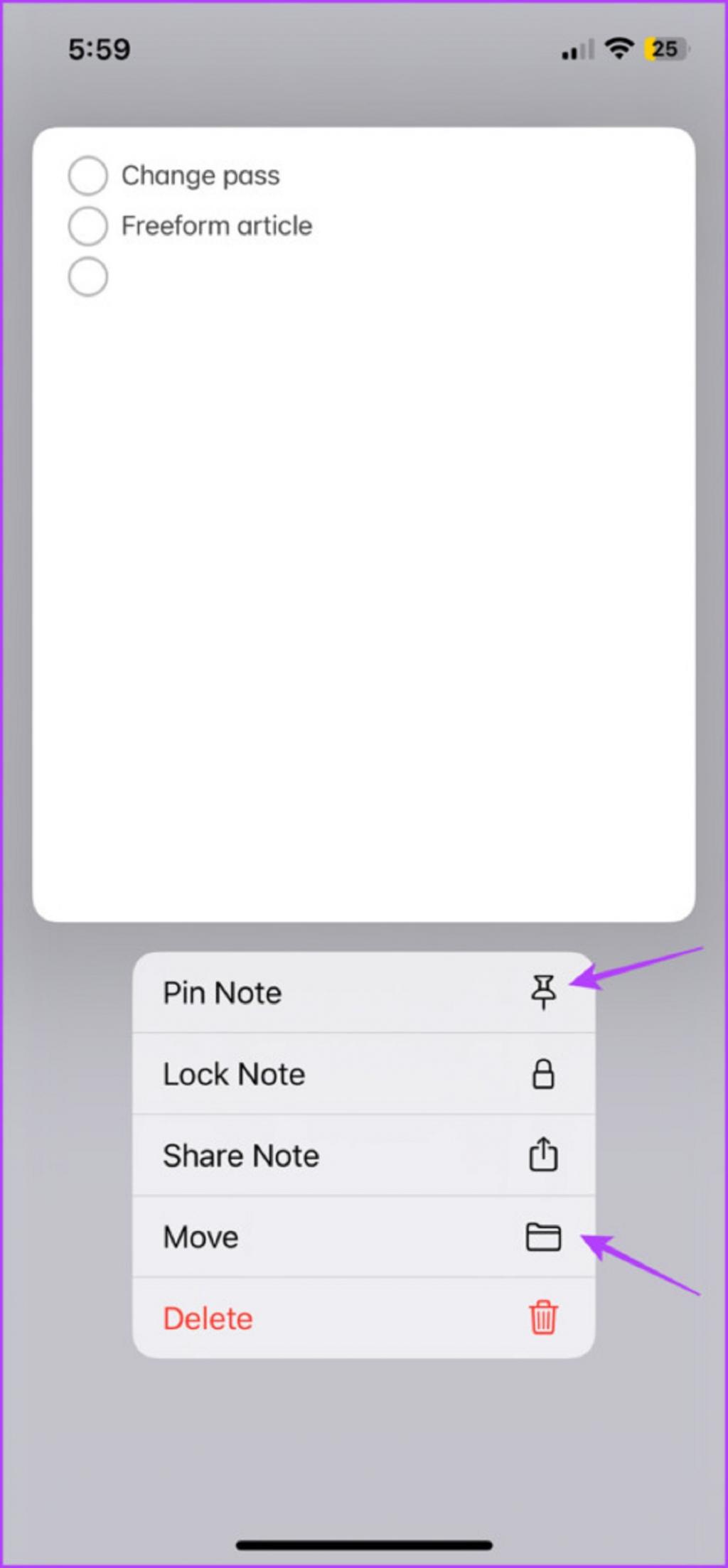
توجه: برای یادداشت قفل شده، فقط عنوان آن را در نتایج جستجو مشاهده خواهید کرد.
همانطور که گفته شد، این روش به شما کمک می کند تا در تمام یادداشت های خود جستجو کنید. با این حال، اگر یادداشت ها را در پوشه ها یا اکانت ها سازماندهی می کنید، folder/account را انتخاب کنید و بعد یادداشت گم شده را جستجو کنید.
یک مزیت واضح در اینجا این است که شما محیط کوچکتری برای جستجو دارید. علاوه بر این، می توانید یادداشت ها را برای بررسی آسان تر گروه بندی و مرتب کنید.
حتما بخوانید: روش غیر فعال کردن آپدیت خودکار برنامه های در آیفون
نحوه جستجوی یادداشت ها در یک پوشه یا گروه خاص
مرحله 1: در برنامه Notes، پوشه را انتخاب کنید.
مرحله 2: روی نماد سه نقطه از گوشه سمت راست بالا ضربه بزنید.
مرحله 3: Group By Date یا Sort By را انتخاب کنید.
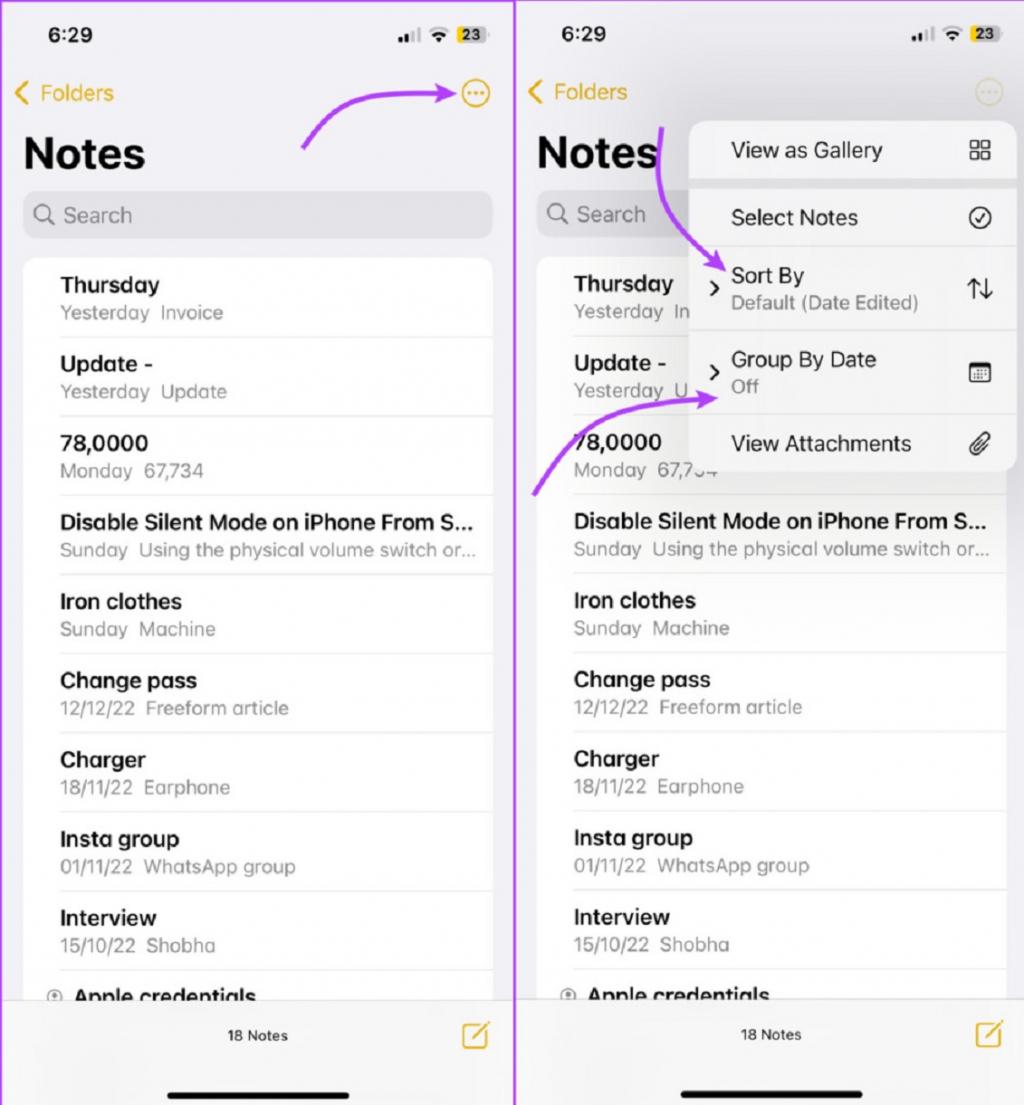
پس از سازماندهی در گروه ها و مرتب سازی بر اساس اولویت خود، می توانید یادداشت های گم شده را در گروه تاریخ مورد انتظار جستجو کنید.
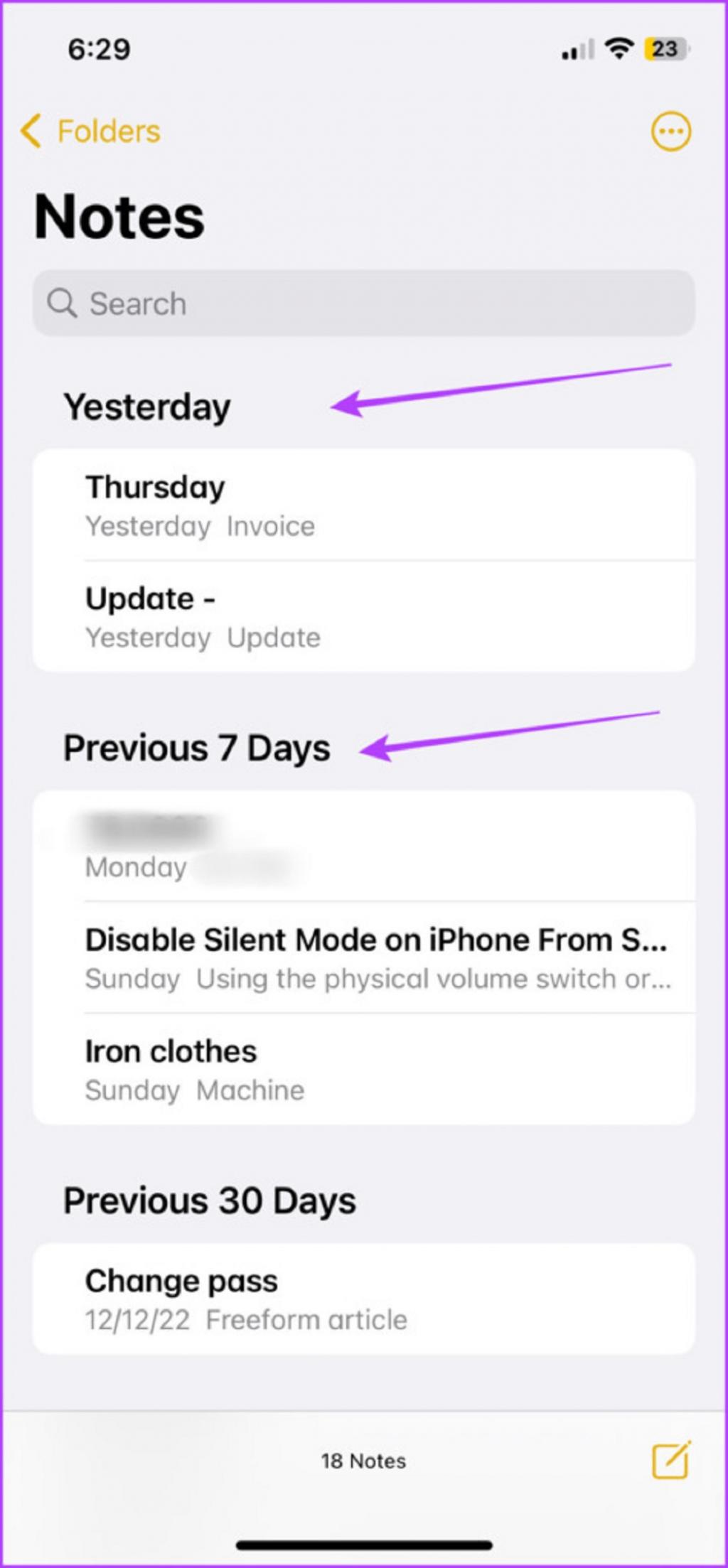
3. بررسی تنظیمات اکانت برای Notes Sync
اگر از چندین اکانت ایمیل در دستگاه خود استفاده می کنید، به احتمال زیاد یادداشت ناپدید شده به یکی از آن حساب ها پیوند داده شده است. این همچنین برای اکانتی که قبلاً از آیفون شما حذف شده است نیز صادق است.حالا، برنامه این است که اطمینان حاصل شود که همگامسازی Notes برای همه حسابهای موجود فعال است. به علاوه، حساب های حذف شده را دوباره اضافه کنید تا یادداشت های از دست رفته را بازیابی کنید.
مرحله 1: برنامه تنظیمات را باز کنید و به Mail/Notes بروید.
مرحله 2: Accounts را انتخاب کنید.
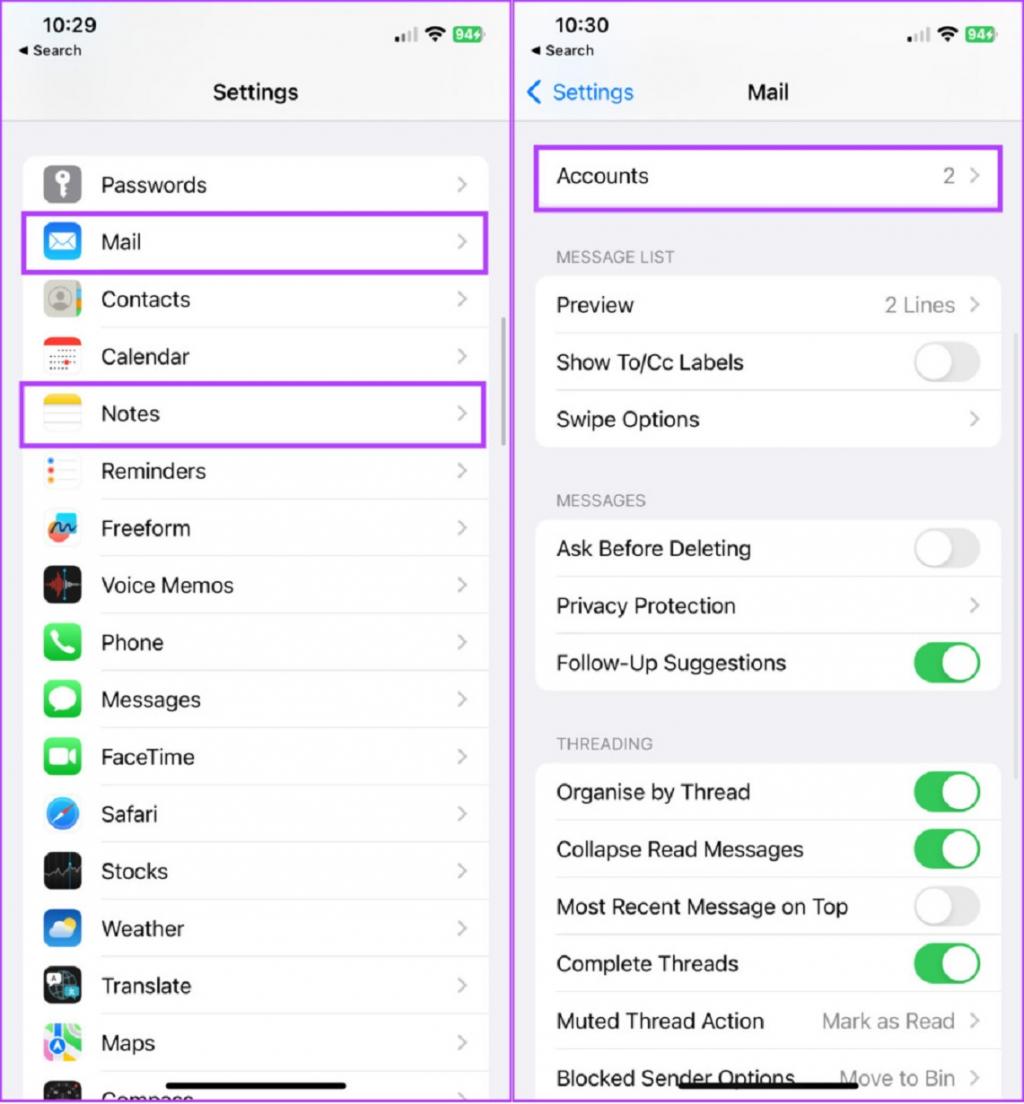
مرحله 3: روی اکانت هاب موجود ضربه بزنید و مطمئن شوید که کلید تغییر وضعیت در کنار Notes روشن است.
مرحله 4: در مرحله بعد، اگر اکانتی گم شده است، روی Add Account ضربه بزنید و دستورالعمل های روی صفحه را دنبال کنید. فقط مطمئن شوید که همگام سازی Notes برای اکانت فعال است.
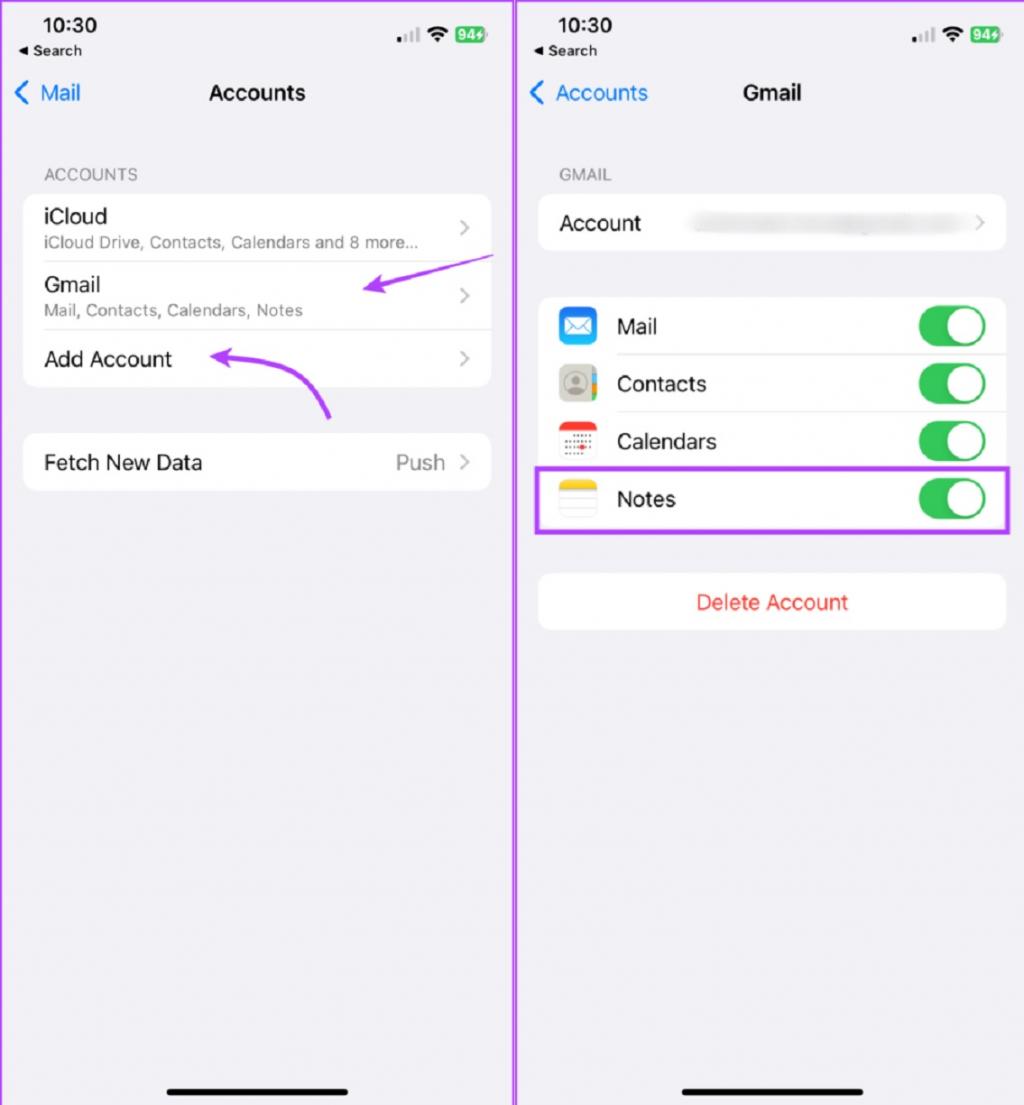
مرحله 5: پس از انجام، به برنامه Notes → folders list بروید (در صورت نیاز به بازگشت ضربه بزنید).
مرحله 6: account را از لیست انتخاب کنید و به دنبال یادداشت خود بگردید.
لازم به ذکر است، همچنین می توانید دوباره برای یادداشت خود جستجو کنید. احتمالاً آن را در زیر یادداشت های تازه همگام سازی شده پیدا خواهید کرد. اگر یادداشتهای شما هنوز گم شدهاند، مرحله بعدی را امتحان کنید تا آنها را در آیفون برگردانید.
4. بررسی iCloud برای یادداشت گم شده
اگرچه این راه حل کمی غیرمعمول است،اما ارزش امتحان کردن را دارد. ایده در اینجا این است که به طور موقت اتصال آیفون به سرویس iCloud را قطع کنیم و از همگام سازی یادداشت ها جلوگیری کنیم.به نوبه خود، این ممکن است از حذف یا گم شدن یادداشت ناپدید شده از iCloud در آیفون یا سایر دستگاه های غیرفعال جلوگیری کند.
مرحله 1: در iPhone خود، Wi-Fi و Cellular Data را خاموش کنید. این کار اتصال iCloud را متوقف می کند و در نتیجه از همگام سازی بین دستگاه ها جلوگیری می کند.
مرحله 2: حالا، وب سایت iCloud را در هر دستگاه دیگری باز کنید و با Apple ID خود وارد شوید.
مرحله 3: Notes را انتخاب کنید.
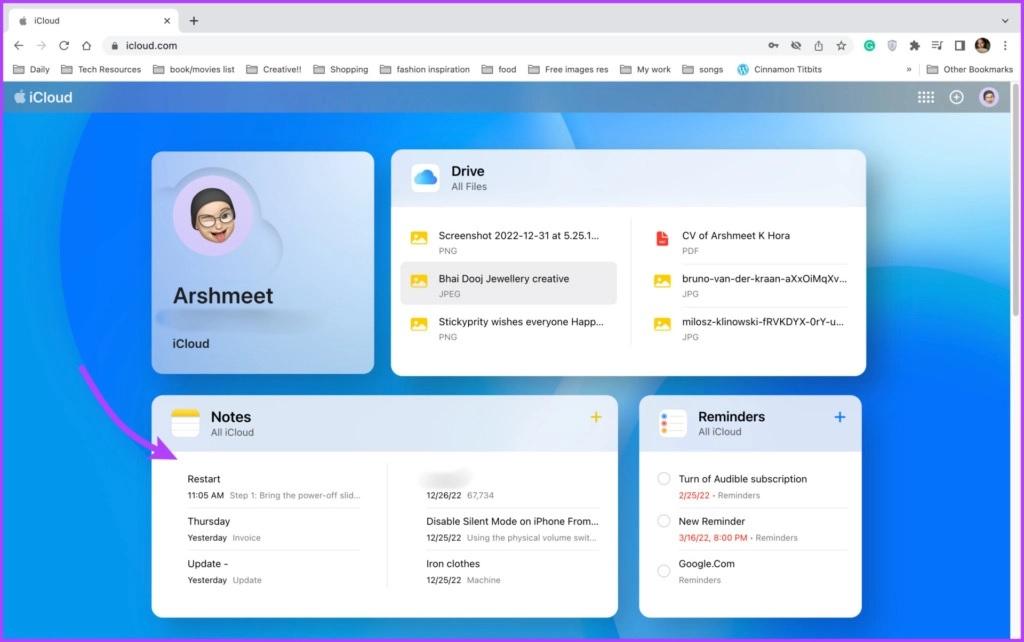
مرحله 4: در اینجا، به دنبال یادداشت گم شده باشید. میتوانید پوشههای شخصی را پیمایش ، جستجو و بررسی کنید (پوشه Recently Deleted را فراموش نکنید).
مرحله 5: در صورت یافتن، محتوای note/notes را در یک یادداشت جدید کپی کنید.
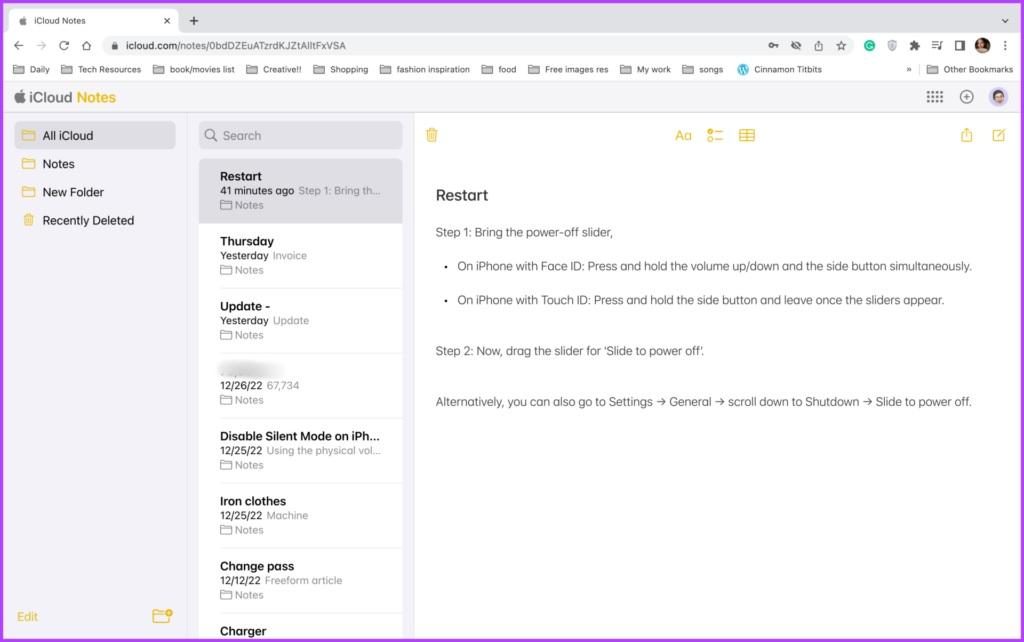
مرحله 6: در آیفون خود، Wi-Fi و Cellular Data را روشن کنید تا یادداشت جدید با آیفون شما همگام شود.
توجه: اگر دستگاه Apple غیر فعالی دارید، این می تواند به شما کمک کند یادداشت حذف شده را بازیابی کنید. دستگاه را روشن کنید ← Wi-Fi یا Cellular Data را خاموش کنید ← برنامه Notes را باز کنید ← به دنبال یادداشت ها بگردید → یادداشت جدیدی با محتوای یادداشت قبلی ایجاد کنید.
حتما بخوانید: رفع مشکل خالی شدن باتری آیفون از شب تا صبح
5. به روزرسانی iOS برای رفع هر گونه مشکل مرتبط با باگ
احتمال اینکه یک باگ پشت یادداشت آیفون ناپدید شده شما باشد بسیار کم است. با این حال، ما برای بازیابی یادداشت شما کوتاهی نمی کنیم. خب، بیایید این راه حل را نیز بررسی کنیم.
مرحله 1: Settings → General را راه اندازی کنید.
مرحله 2: روی Software Update ضربه بزنید.
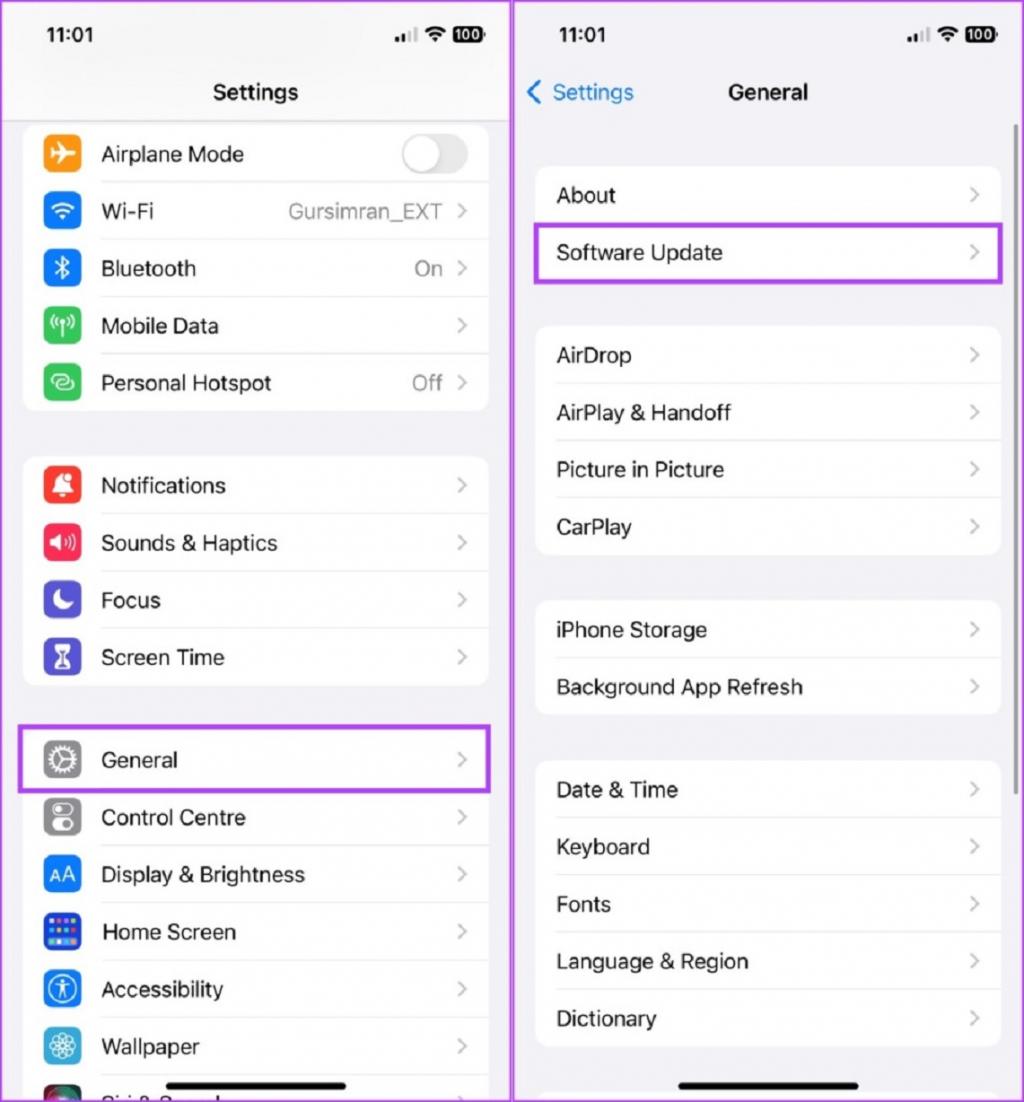
مرحله 3: در صورت وجود بهروزرسانی، روی Download and Install ضربه بزنید.
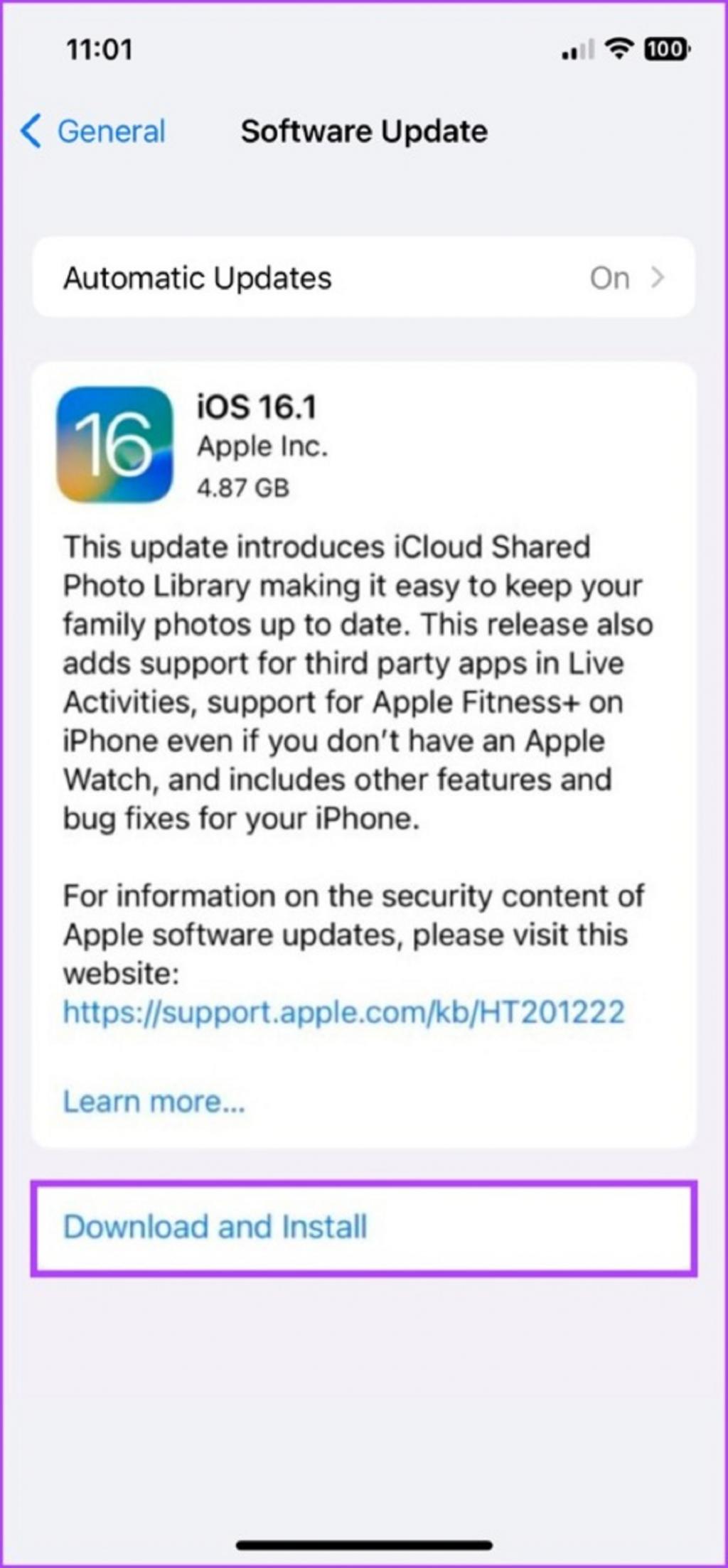
6. بازیابی نسخه پشتیبان قدیمی برای بازیابی یادداشت گمشده
اگر یک نسخه پشتیبان iCloud یا Finder/iTunes از آیفون دارید که ممکن است یادداشت گم شده را داشته باشد، بازیابی آن بهترین راه برای بازگرداندن یادداشت است. با این حال، نمیتوانید فقط بخش یادداشتهای پشتیبان را انتخاب کرده و آن را بازیابی کنید.شما باید آیفون را به طور کامل پاک کنید و سپس آن را با نسخه پشتیبان قدیمی بازیابی کنید. قابل ذکر است که این مرحله اطلاعات جدید را از آیفون حذف می کند. بنابراین، این مراحل را فقط در صورتی امتحان کنید که یادداشت های شما بسیار مهم هستند.
حتما بخوانید: روش غیرفعال کردن و حذف بکاپ واتساپ آیفون
1. ایجاد یک نسخه پشتیبان از اطلاعات اخیر در آیفون
مرحله 1: در iPhone، برنامه تنظیمات را اجرا کنید ← روی نام خود از بالا ضربه بزنید.
مرحله 2: روی iCloud ضربه بزنید.
مرحله 3: iCloud Backup را انتخاب کنید.
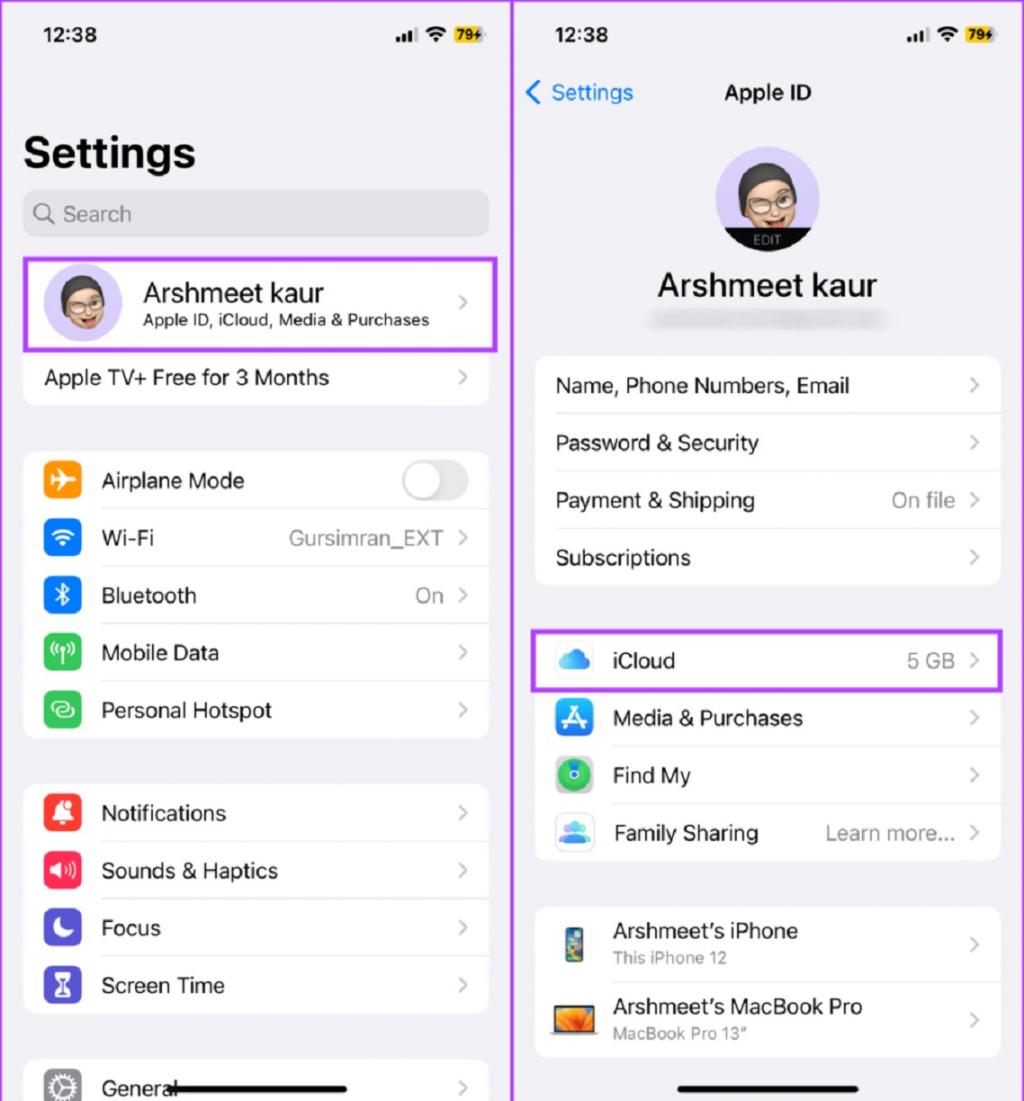
مرحله 4: کلید تغییر وضعیت در کنار «Back Up This iPhone» را روشن کنید.
مرحله 5: اگر از قبل فعال شده است، روی Back Up Now ضربه بزنید تا یک نسخه پشتیبان به روز از آیفون خود تهیه کنید.
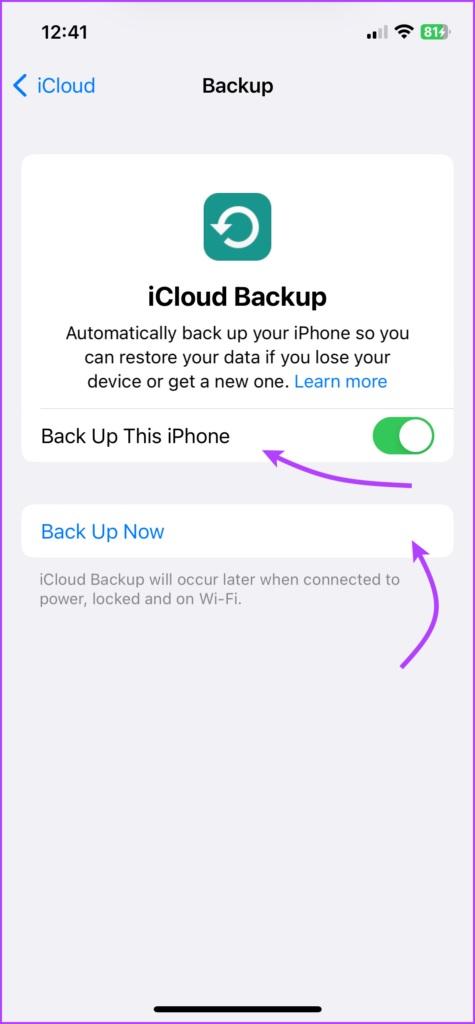
2. ریست کردن آیفون
مرحله 1: به Settings → General بروید.
مرحله 2: به سمت پایین پیمایش کنید و "Transfer or Reset iPhone" را انتخاب کنید.
مرحله 3: "Erase All Content and Settings" را انتخاب کنید.
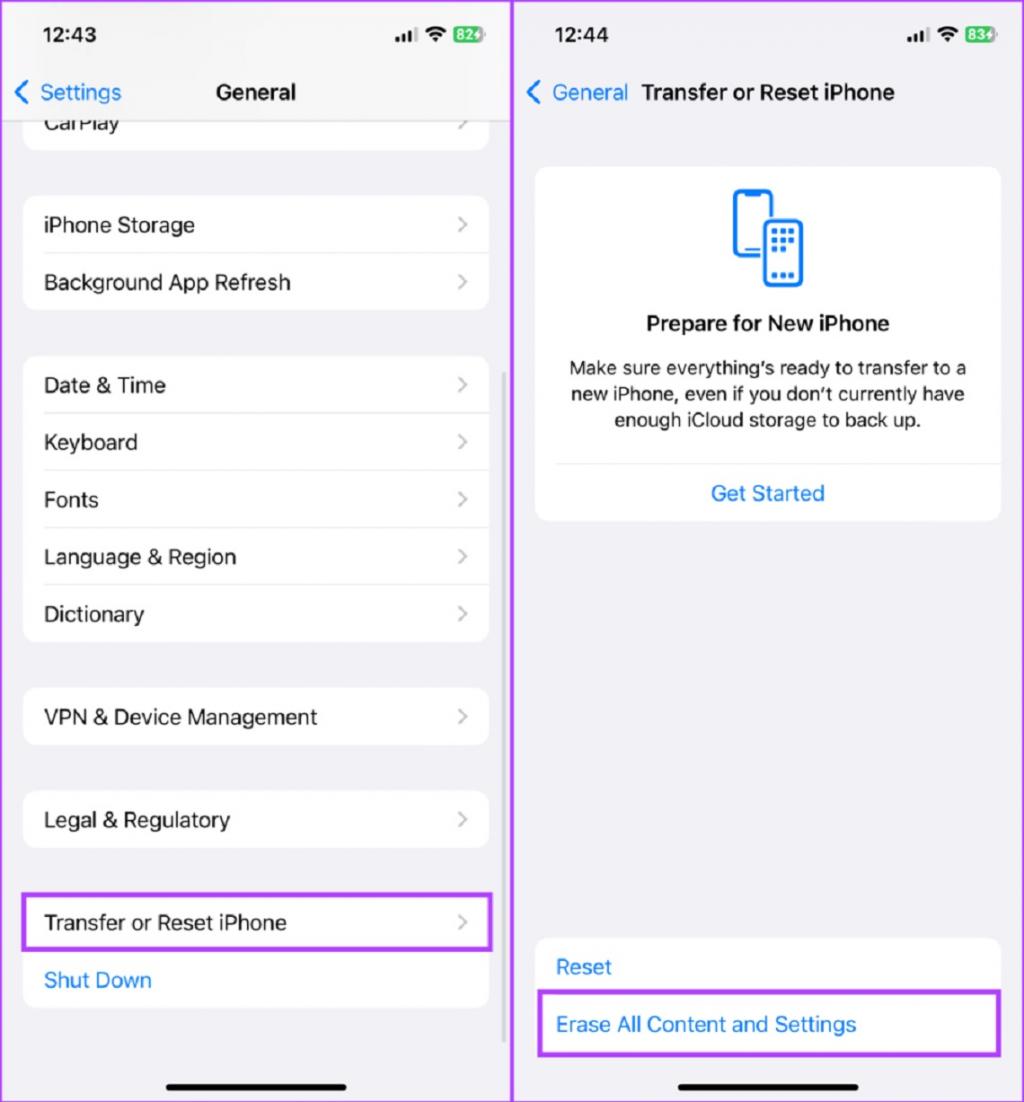
مرحله 4: روی Continue ضربه بزنید و در صورت درخواست رمز عبور را وارد کنید.
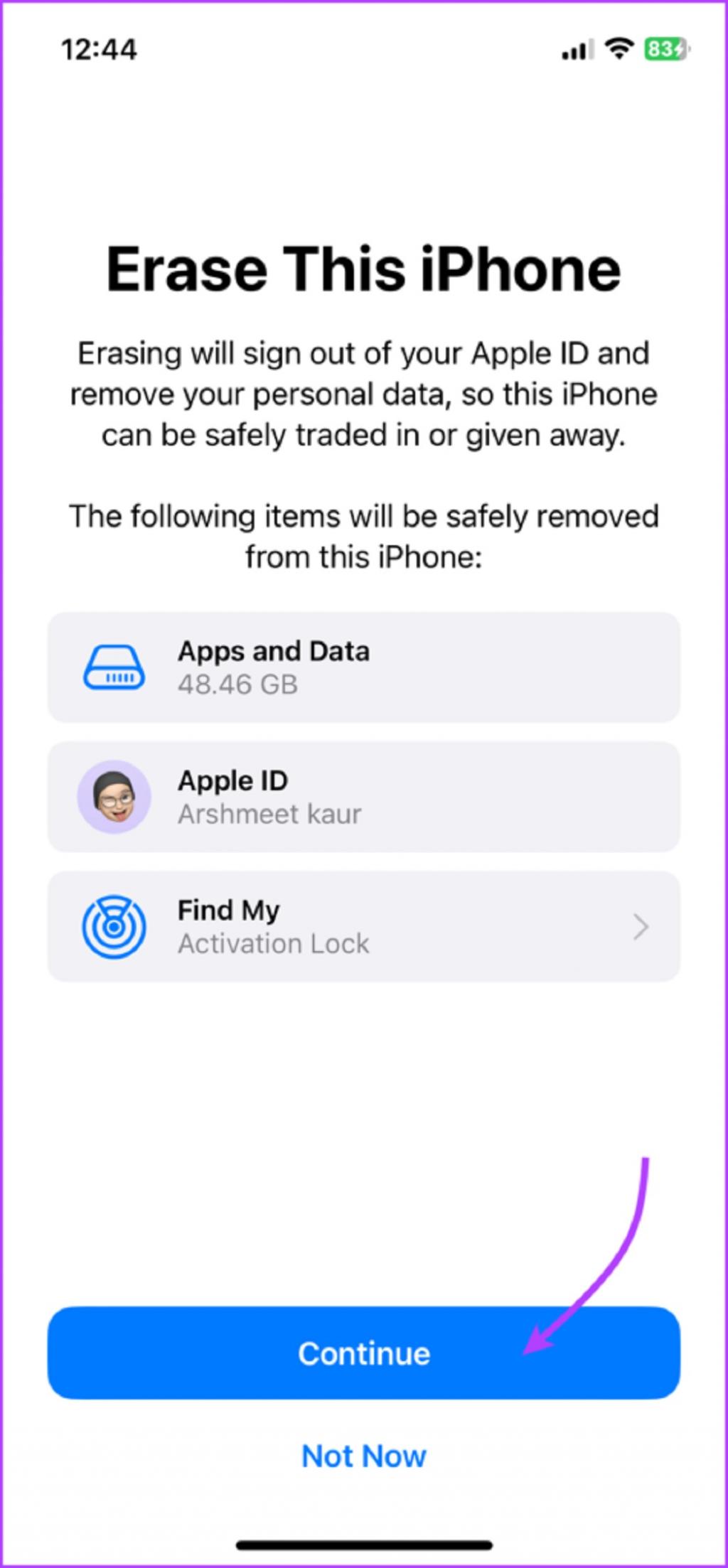
حالا، اجازه دهید روند کار به پایان برسد. پس از اتمام، تلفن با صفحه تنظیم ریستارت می شود
حتما بخوانید: رفع مشکل ریستارت شدن خودکار آیفون
3. بازیابی آیفون با یک نسخه پشتیبان
مرحله 1: در صفحه تنظیمات، Set Up Manually را انتخاب کنید.

مرحله 2: دستورالعمل های روی صفحه را دنبال کنید تا به صفحه Apps & Data برسید.
مرحله 3: یکی از موارد زیر را برای یافتن نسخه پشتیبان قدیمی انتخاب کنید.
- بازیابی از پشتیبان گیری iCloud → با Apple ID خود وارد iCloud شوید.
- بازیابی از Mac یا PC ← گوشی را از طریق USB به Mac/PC وصل کنید.
مرحله 4: بر این اساس، دستورالعمل های روی صفحه را دنبال کنید و نسخه پشتیبان قبلی که می خواهید به روزرسانی کنید را انتخاب کنید.
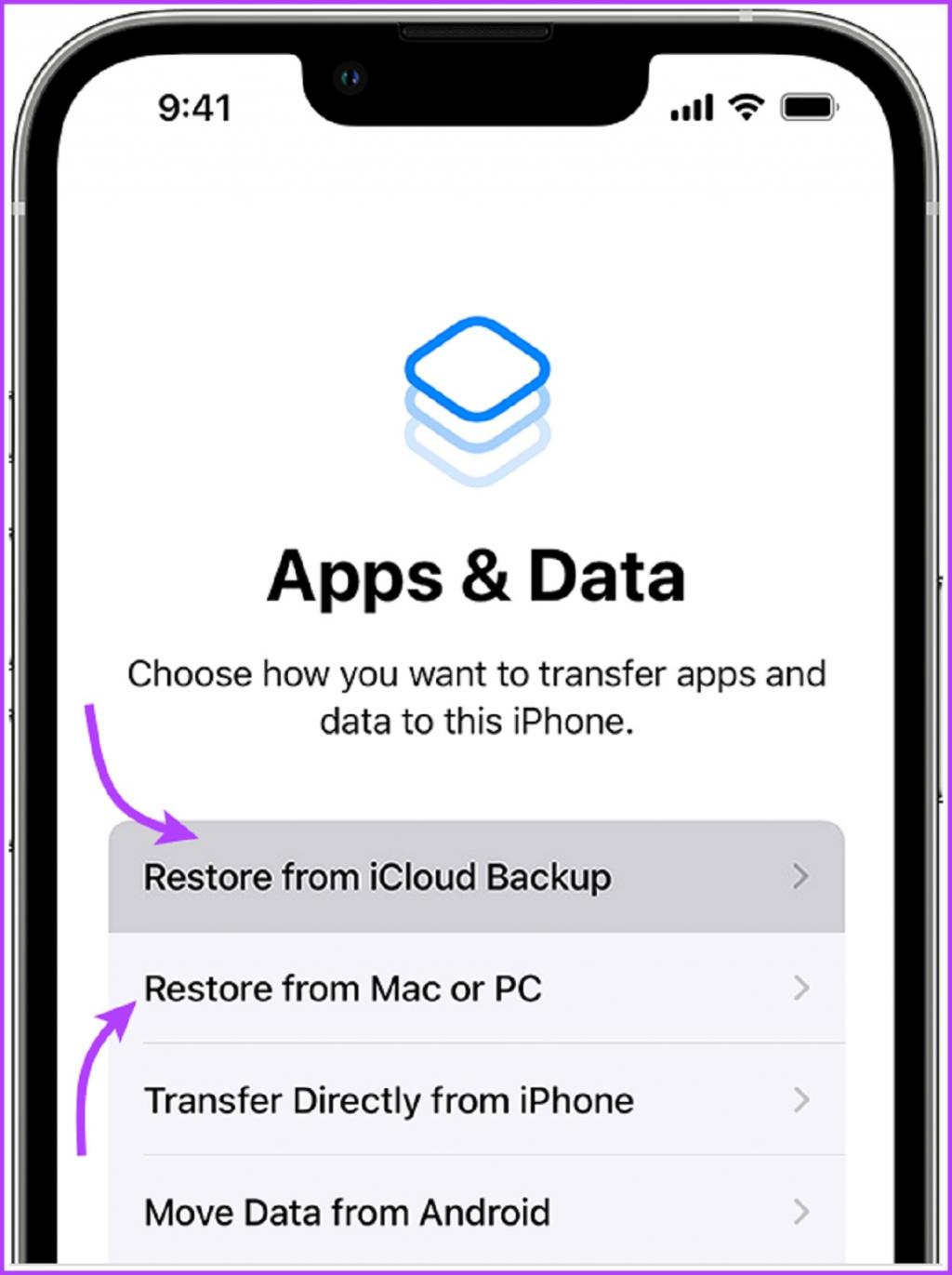
مرحله 5: صبر کنید تا نسخه پشتیبان بازیابی شود.
پس از اتمام، به دنبال یادداشت گم شده بگردید و آن را به اکانت دیگری انتقال دهید، مثلاً Google Keep، Outlook، و غیره. امیدواریم بالاخره یادداشت های گم شده را پیدا کنید.
حالا، اگر میخواهید آخرین نسخه پشتیبان را در آیفون بازیابی کنید، مراحل بخش 2 و 3 را تکرار کنید و آخرین نسخه پشتیبان که در بخش 1 تهیه کردهایم را انتخاب کنید.
ما مجدداً تأکید می کنیم، این روش ها باید آخرین روش انتخابی شما باشند، زیرا ممکن است برخی از داده های دیگر را از دست بدهید. اگرچه، اگر یادداشت گم شده ارزشش را دارد، این انتخاب شماست.
سوالات متداول:
1. آیا می توانید یادداشت های قدیمی آیفون را بازیابی کنید؟
بله، اما فقط در صورتی که یک نسخه پشتیبان آیفون قدیمی داشته باشید. با بازگردانی این نسخه پشتیبان در آیفون می توانید یادداشت های قدیمی را بازیابی کنید. با این حال، اطلاعات آیفون فعلی شما از آیفون حذف خواهد شد.
2. چرا یادداشت های من پس از به روز رسانی در آیفون من ناپدید شدند؟
به احتمال زیاد، همگام سازی اکانت ایمیل iCloud یا شخص ثالث در طول به روز رسانی غیرفعال شده است. به Settings → Mail → Accounts → select account → toggle on Notes بروید.
3. آیا برنامه های شخص ثالث می توانند یادداشت های آیفون ناپدید شده را بازیابی کنند؟
بله، اگرچه خطر نقض داده ها در چنین سناریوهایی نیز وجود دارد. پس ابتدا راه حل های ذکر شده در بالا را امتحان کنید و فقط در صورتی که هیچ کدام از روش ها موثر نبودند، یک برنامه شخص ثالث را انتخاب کنید.
سخن پایانی:
برنامه Apple Notes یک برنامه یادداشت برداری بسیار قابل اعتماد است.اگر منصف باشیم، حوادث، باگ ها، خطاهای سیستم و غیره می توانند برای هر برنامه داخلی یا شخص ثالثی اتفاق بیفتند. بنابراین مهم است که به طور مرتب از آیفون خود نسخه پشتیبان تهیه کنید.امیدواریم این مقاله به شما کمک کرده باشد که یادداشت های گم شده را در آیفون خود بازیابی کنید. خب، کدام یک از راه حل برای شما مفید بودند؟ آن را در بخش نظرات به اشتراک بگذارید.
مقالات مرتبط:
چگونه در مسیج آیفون ویس بفرستیم
آموزش انتقال فایل از آیفون به کامپیوتر

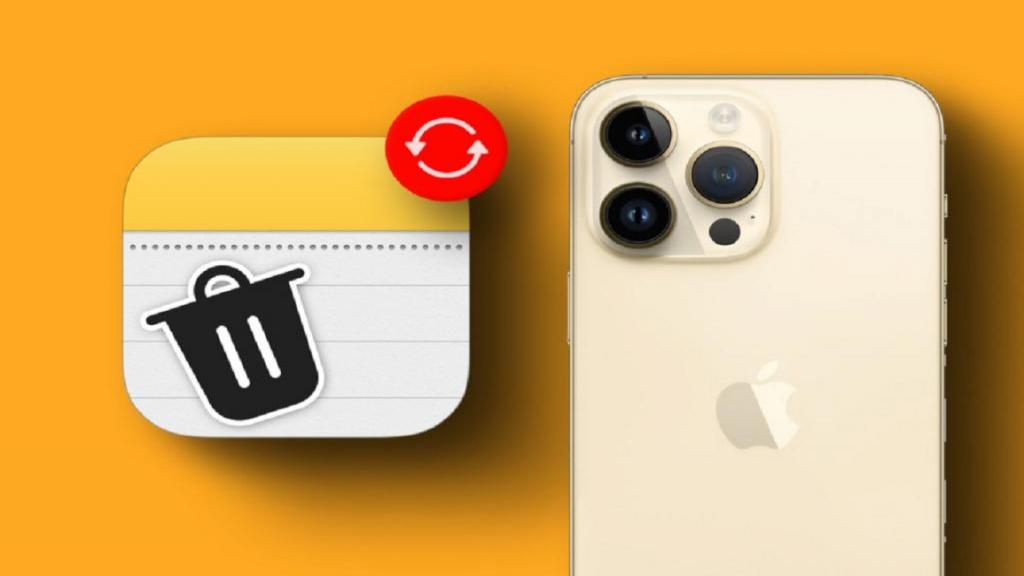
دیدگاه ها